Installez et supprimez les polices dans Windows le plus facilement possible
Depuis Windows 7 et Windows 10, le processus de gestion des polices dans Windows est devenu beaucoup plus simple et plus simple à utiliser. Que vous soyez un professionnel qui a besoin d'installer beaucoup de polices pour votre travail ou quelqu'un qui veut accélérer leur ordinateur en se débarrassant des polices inutiles, Windows, il est facile d'effectuer l'une ou l'autre tâche.
Si vous rencontrez des problèmes en cours de route, comme lorsque vous essayez de supprimer une police, j'ai également posté d'autres méthodes pour vous aider à résoudre le problème. Notez que les procédures ci-dessous peuvent être accomplies dans Windows 7, Windows 8.1 ou Windows 10. S'il y a quelque chose d'opérationnel spécifique, je le mentionnerai séparément.
Comment installer une police
Une fois que vous avez téléchargé votre fichier de police, allez-y et ouvrez le dossier où votre police est enregistrée. Maintenant, double-cliquez sur le fichier de police.

Une fenêtre apparaîtra où vous pourrez voir un aperçu de tous les chiffres et les lettres pour cette police. Il vous montrera également un exemple de phrase dans différentes tailles de police. Pour installer la police sur votre système, cliquez sur le bouton Installer en haut.
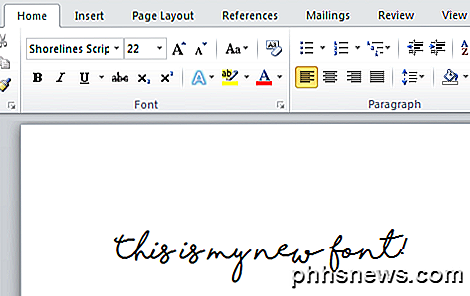
C'est tout! Votre police est maintenant installée! Si vous ouvrez un programme comme Word, vous verrez qu'il devrait maintenant être présent dans la liste des polices. Vous pouvez le sélectionner et commencer à taper avec la nouvelle police.
Comment supprimer une police
La suppression d'une police est presque aussi simple. Tout d'abord, ouvrez le Panneau de configuration et cliquez sur le dossier Polices . Si vous êtes en mode Catégorie, allez-y et passez en mode Icône .
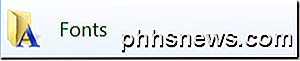
Sélectionnez la police que vous souhaitez supprimer, puis cliquez sur le bouton Supprimer vers le haut de la fenêtre.
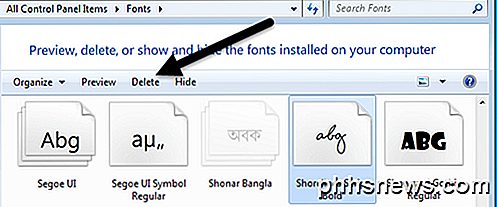
Si tout se passe bien, votre police doit être supprimée de votre système. Maintenant, il y a quelques situations où vous pourriez rencontrer des problèmes. Tout d'abord, vous pouvez recevoir un message indiquant que la police ne peut pas être supprimée car elle est en cours d'utilisation.
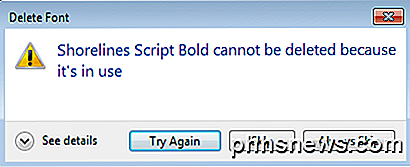
Si vous rencontrez ce problème, vous devez d'abord fermer tous les programmes et réessayer. Si cela ne fonctionne pas, essayez de redémarrer votre ordinateur, puis supprimez la police. En dernier recours, vous pouvez redémarrer en mode sans échec, puis essayez de le supprimer.
Une autre façon de supprimer la police est via le registre Windows. Avant de modifier quoi que ce soit, assurez-vous de sauvegarder le registre. Maintenant, cliquez sur Démarrer et tapez regedit . Accédez à la clé de registre suivante:
HKEY_LOCAL_MACHINE \ SOFTWARE \ Microsoft \ Windows NT \ CurrentVersion \ Fonts
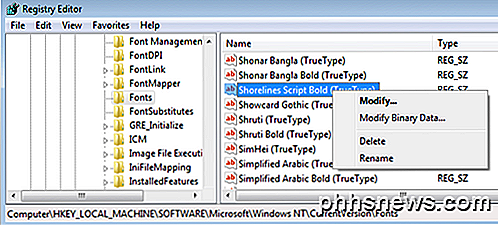
Trouvez la police dans la liste sur la droite, puis faites un clic droit et choisissez Supprimer . Vous serez en mesure de supprimer le fichier de police même si vous avez reçu le message en cours d'utilisation plus tôt. Notez que si vous avez Windows 64 bits installé, vous devez également aller à cette clé de registre et supprimer la police d'ici aussi:
HKEY_LOCAL_MACHINE \ SOFTWARE \ Wow6432Node \ Microsoft \ Windows NT \ CurrentVersion \ Fonts
Après avoir supprimé la clé des deux emplacements, continuez et redémarrez l'ordinateur pour que les modifications prennent effet. La police devrait maintenant être parti de tous les programmes.
Cette méthode peut également être utilisée pour supprimer les polices qui sont des polices système protégées. Par exemple, disons que vous vouliez supprimer Times New Roman. Si vous avez essayé via le Panneau de configuration, vous obtiendrez un message d'erreur.
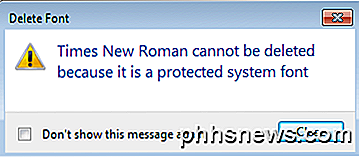
Vous pouvez, cependant, aller dans le registre et se débarrasser de la police là-bas. Assurez-vous de redémarrer votre ordinateur après avoir supprimé les entrées du registre. Il n'y a vraiment aucune raison de supprimer les polices système protégées, donc je ne le recommanderais pas.
Si vous avez déjà installé un certain nombre de polices sur votre ordinateur et que vous ne voulez plus installer de polices supplémentaires, vous pouvez consulter mon précédent article sur la restauration des polices Windows par défaut.
Enfin, vous pouvez également créer votre propre police et ensuite l'installer en utilisant ce guide! Si vous avez des questions, n'hésitez pas à commenter. Prendre plaisir!

Connexion de souris, de claviers et de manettes de jeu à un téléphone ou une tablette Android
Android prend en charge les souris, les claviers et même les manettes de jeu. Sur de nombreux appareils Android, vous pouvez connecter des périphériques USB à votre appareil. Sur d'autres appareils Android, vous devrez peut-être les connecter sans fil via Bluetooth. Oui, cela signifie que vous pouvez connecter une souris à votre tablette Android et obtenir un curseur de souris, ou connecter une manette Xbox 360 et jouer à un jeu.

Qu'est-ce qu'un égaliseur et comment ça marche?
Il se trouve dans votre voiture, votre système de cinéma maison, votre téléphone et votre lecteur audio, mais il n'a pas de manuel d'instructions. C'est un égaliseur, et avec un peu de savoir-faire, vous pouvez modifier votre audio et en redécouvrir l'amour. Equaliser quoi? Les égaliseurs sont des filtres logiciels ou matériels qui ajustent le volume de fréquences spécifiques.



